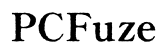Cómo Aumentar la Memoria de Xbox Series S: Guía Definitiva
Introducción
La Xbox Series S es una consola de juegos fenomenal que ofrece una experiencia inmersiva en un formato compacto. Sin embargo, una de sus principales limitaciones es su capacidad de almacenamiento. Dado que los juegos de alta calidad ocupan cada vez más espacio, gestionar y expandir la memoria de tu Xbox Series S se convierte en algo esencial para mantener una experiencia de juego fluida y agradable.
En esta guía completa, descubrirás varios métodos para aumentar la memoria de tu Xbox Series S. Ya sea gestionando tu almacenamiento interno de manera más eficiente, explorando opciones de almacenamiento externo o aprovechando el almacenamiento en la nube, te tenemos cubierto. Al final de esta guía, tendrás una comprensión clara de los pasos a seguir para aumentar la memoria de tu Xbox Series S y mantener tu consola funcionando sin problemas.

Comprendiendo el Almacenamiento de Xbox Series S
La Xbox Series S viene con un SSD de 512 GB, de los cuales solo unos 364 GB son utilizables debido a los archivos del sistema y el software preinstalado. Este almacenamiento puede llenarse rápidamente, dado el tamaño de los juegos modernos y el contenido descargable. Con tamaños de archivo de juegos que varían desde unos pocos gigabytes hasta más de cien, la gestión eficiente del almacenamiento se vuelve necesaria.
Comprender las limitaciones y capacidades del almacenamiento incorporado es el primer paso para gestionar tu biblioteca de juegos. Reconociendo qué ocupa la mayor parte de tu espacio y sabiendo dónde se pueden hacer ajustes, te ayudará a optimizar tu almacenamiento existente antes de buscar opciones de expansión.

Evaluando Tus Necesidades de Almacenamiento
Antes de sumergirte en la expansión de tu memoria, es crucial evaluar tus necesidades actuales de almacenamiento. Comienza examinando cómo utilizas tu Xbox Series S. ¿Tienes una vasta biblioteca de juegos, o frecuentemente descargas y eliminas juegos? Comprender tus hábitos puede guiarte hacia la mejor solución de almacenamiento.
Considera el número de juegos que juegas regularmente y el tamaño promedio de estos juegos. Esta evaluación te ayudará a determinar si la gestión del almacenamiento interno puede ser suficiente o si necesitas invertir en soluciones de almacenamiento externo. Al evaluar tus necesidades de almacenamiento, puedes tomar decisiones informadas que mejor se adapten a tu estilo de juego.

Gestión del Almacenamiento Interno
La gestión eficiente del almacenamiento interno puede extender significativamente el uso de la SSD incorporada de tu Xbox Series S. Aquí tienes cómo aprovecharla al máximo:
- Elimina regularmente juegos y aplicaciones que ya no usas.
- Transfiere clips y capturas de pantalla a almacenamiento en la nube o a una unidad externa.
- Optimiza los tamaños de archivos de los juegos descargando solo componentes esenciales.
- Usa la aplicación de Xbox para gestionar tu biblioteca de forma remota.
Implementar estas prácticas ayudará a mantener suficiente espacio libre en tu almacenamiento interno, asegurando que tu Xbox Series S funcione eficientemente.
Opciones de Almacenamiento Externo
Cuando la gestión interna no es suficiente, el almacenamiento externo se convierte en una necesidad. La Xbox Series S admite varias opciones de almacenamiento externo para expandir su capacidad:
- Discos Duros Externos USB 3.1: Estos pueden almacenar y reproducir juegos de Xbox One y títulos compatibles con versiones anteriores directamente. También pueden almacenar juegos de Series S|X, pero estos deberán transferirse de nuevo al SSD interno para jugar.
- SSDs (Unidades de Estado Sólido) USB: Ofrecen velocidades más rápidas en comparación con los discos duros tradicionales. Aunque son más caros, son más confiables y proporcionan tiempos de carga más rápidos.
- Tarjeta de Expansión de Almacenamiento Seagate: Esta tarjeta propietaria ofrece el mismo rendimiento que el SSD interno y está diseñada específicamente para los juegos de Xbox Series S|X.
Elegir el tipo de almacenamiento externo adecuado depende de tus necesidades y presupuesto. Para aquellos que buscan el mejor rendimiento, la Tarjeta de Expansión de Almacenamiento Seagate es ideal. Sin embargo, para aquellos que buscan almacenamiento adicional a un costo menor, los HDD o SSD USB 3.1 pueden ser opciones viables.
Tarjeta de Expansión de Almacenamiento Seagate
La Tarjeta de Expansión de Almacenamiento Seagate está hecha a medida para la Xbox Series S y ofrece un rendimiento impecable. Aquí te explicamos por qué es una excelente opción:
- Plug and Play: La tarjeta se inserta en el puerto dedicado en la parte trasera de la consola, proporcionando almacenamiento adicional inmediato sin configuraciones complejas.
- Arquitectura Velocity Matching: Cuenta con la misma tecnología que el SSD interno, asegurando una velocidad y rendimiento de juego óptimos.
- Fácilmente Removible: A diferencia de instalar un SSD interno, la tarjeta Seagate puede ser retirada y transferida fácilmente entre consolas.
Aunque es más costosa en comparación con otras opciones de almacenamiento externo, la Tarjeta de Expansión de Almacenamiento Seagate asegura que obtengas la experiencia de juego óptima, manteniendo los tiempos de carga y el rendimiento consistentes con el almacenamiento interno.
Gestión de Juegos y Transferencia de Datos
Transferir juegos entre dispositivos de almacenamiento es sencillo en la Xbox Series S. Aquí tienes una guía paso a paso:
- Conecta tu dispositivo de almacenamiento externo a tu Xbox Series S.
- Navega hasta 'Mis Juegos y Aplicaciones' desde la pantalla de inicio.
- Selecciona el juego que quieras mover.
- Presiona el botón 'Menú' y selecciona 'Gestionar Juego y Complementos'.
- Elige 'Mover o Copiar' y selecciona la unidad de destino.
Gestionar eficientemente las transferencias puede ayudar a asegurar que tus juegos más jugados estén en el almacenamiento más rápido disponible, mientras que los títulos menos utilizados pueden residir en dispositivos externos o incluso en la nube.
Almacenamiento en la Nube y Game Pass
El Xbox Game Pass de Microsoft es una excelente herramienta para gestionar el almacenamiento. Aquí tienes cómo puede ayudarte:
- Guardados en la Nube: Sincroniza automáticamente tus juegos guardados en la nube, liberando almacenamiento local sin perder progreso.
- Biblioteca de Juegos: Con Game Pass, descarga y juega juegos de una vasta biblioteca sin comprarlos o instalarlos permanentemente todos a la vez.
- Instalación Remota: Usa la aplicación móvil de Xbox Game Pass para poner en cola descargas e instalaciones de juegos de forma remota, optimizando tu almacenamiento y tiempo.
Aprovechar el almacenamiento en la nube y Xbox Game Pass puede proporcionar flexibilidad y hacer la gestión del almacenamiento más fluida.
Consejos Prácticos de Almacenamiento
- Limpia regularmente juegos y aplicaciones no utilizados.
- Usa el almacenamiento en la nube para guardados de juegos y clips.
- Organiza tu biblioteca por tamaño de juego y frecuencia de uso.
- Invierte en una solución de almacenamiento externo que se ajuste a tu presupuesto y a tus necesidades de rendimiento.
Implementar estos consejos te ayudará a gestionar de manera efectiva el almacenamiento de tu Xbox Series S, asegurando una experiencia de juego más fluida.
Conclusión
Aumentar la memoria de tu Xbox Series S es esencial para optimizar el rendimiento del juego y mantener una biblioteca extensa. Al comprender tus necesidades de almacenamiento, gestionar el almacenamiento interno y explorar opciones externas como la Tarjeta de Expansión de Almacenamiento Seagate, puedes asegurar que tu consola funcione de la mejor manera.
Ya sea aprovechando el almacenamiento en la nube o invirtiendo en unidades externas, tienes múltiples vías para mantener tu experiencia de juego fluida y agradable. Implementa estas estrategias y toma el control de tu almacenamiento.
Frequently Asked Questions
¿Qué tipos de almacenamiento externo son compatibles con Xbox Series S?
La Xbox Series S soporta discos duros externos USB 3.1, SSD USB y la Tarjeta de Expansión de Almacenamiento Seagate, lo que garantiza opciones flexibles de expansión de almacenamiento.
¿Cómo muevo juegos al almacenamiento externo en Xbox Series S?
Para mover juegos, conecta el almacenamiento externo, navega a 'Mis Juegos y Aplicaciones,' selecciona el juego, presiona el botón 'Menú,' elige 'Gestionar Juego y Complementos,' y luego 'Mover o Copiar.'
¿Existen riesgos al usar almacenamiento externo para juegos en Xbox Series S?
Aunque generalmente es seguro usar almacenamiento externo, asegúrate de que cumpla con las especificaciones de Xbox Series S para un rendimiento óptimo. Las unidades de menor calidad o incompatibles pueden afectar los tiempos de carga y el rendimiento.